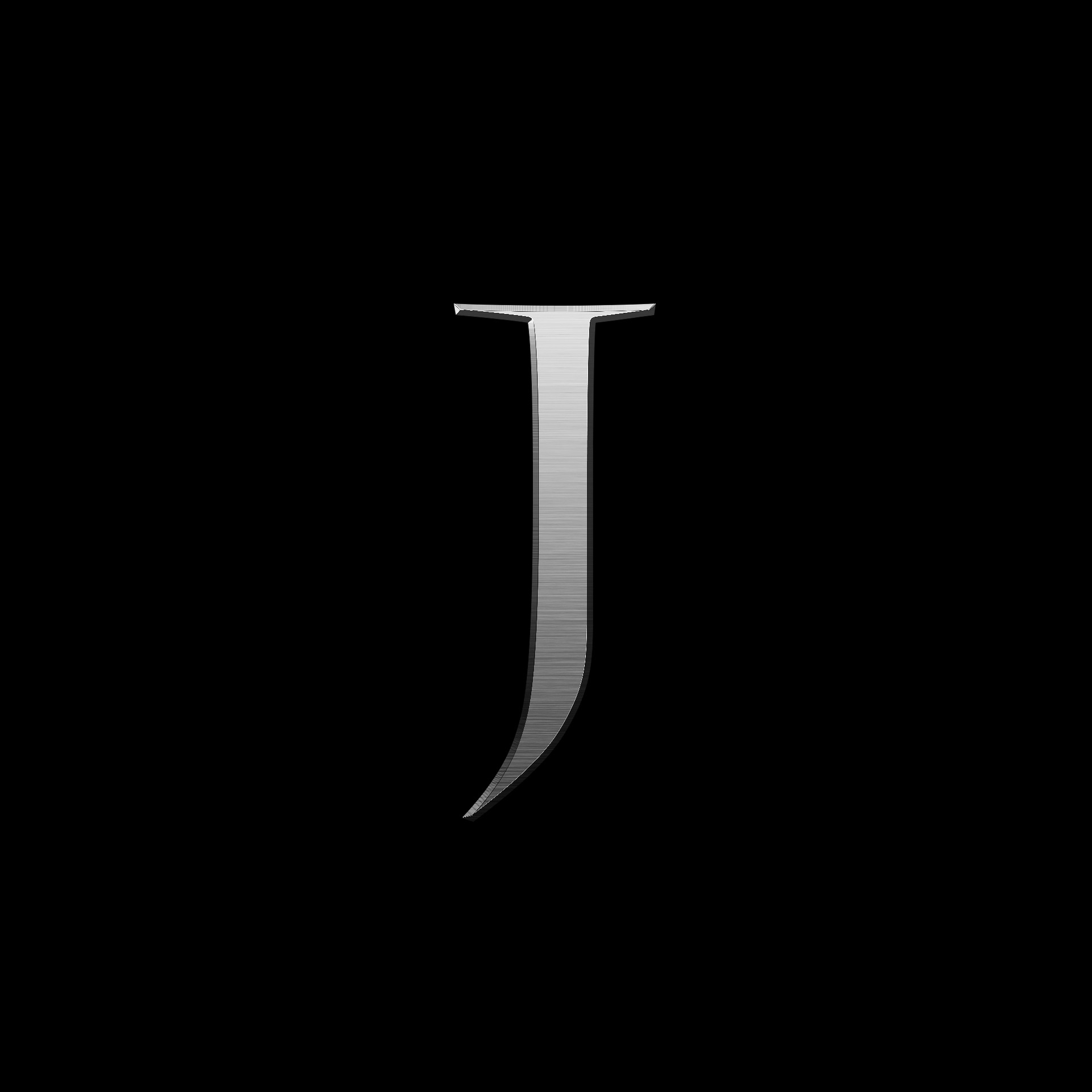| 일 | 월 | 화 | 수 | 목 | 금 | 토 |
|---|---|---|---|---|---|---|
| 1 | 2 | 3 | ||||
| 4 | 5 | 6 | 7 | 8 | 9 | 10 |
| 11 | 12 | 13 | 14 | 15 | 16 | 17 |
| 18 | 19 | 20 | 21 | 22 | 23 | 24 |
| 25 | 26 | 27 | 28 | 29 | 30 | 31 |
- C-ITS
- 공릉아파트부지
- 50만호공급
- C#
- 대방동군부지
- 아두이노 개발
- onnxruntime
- ESP32
- wave
- 아두이노라이브러리
- 아두이노
- 삼성의료원부지
- 웹개발
- SpringBoot
- ObjectNode
- 청년원가주택
- ListView
- ESP-DL
- WPF
- Spring 웹
- java programming
- spring
- Ai
- http
- 리츠주택
- V2X
- DataBinding
- C-V2X
- Spring 웹개발
- 구체화하기
- Today
- Total
목록코드모음/C# (7)
John's 개발자의 관심노트
 C# wpf, RichTextBox 사용방법! + 글자별 색상을 다르게 하는 방법!
C# wpf, RichTextBox 사용방법! + 글자별 색상을 다르게 하는 방법!
RichTextBox 는 FlowDocument 를 입력으로받고, FlowDocument 내에는 Paragraph Type 의 Text 글자를 입력 받습니다. 다시 말하자면, 다양한 특징을 가진 Text Paragraph 들은 FlowDocument 로 병합이 되고, 이를 RichTextBox Control 을 통해 View 로 보여집니다. 1. RichTextBox 만들기 (XAML 코드 작성) 여기서는 "RichTextBox" 와 "Button" 하나를 만들어, 테스트해보는 예제를 작성할 예정이구요, Button Event 를 등록해서 RichTextBox에 여러 속성값을 가진 개개의 Text Block 을 표현되도록 구현해보겠습니다. 먼저 RichTextBox 를 만드는 경우에는, 내부에 FlowD..
 C# wpf DataBinding, Element Data Binding 하는 방법
C# wpf DataBinding, Element Data Binding 하는 방법
DataBinding 을 하는 경우, DataContext 등록을 이용한 방법도 있지만, XAML 코드 내에서 UI 속성 값을 기준으로 Data Binding 할 수 있는 방법을 찾아왔습니다. 흥분되는 마음으로 바로 글로 남겨봅니다! ① Binding 할 Target UI 에 이름 붙여주기 ② UI Control 을 생성하고, Binding 시켜주기 이렇게 총 2가지 Step 으로 쉽게 UI Control 간 Data Binding 이 가능하다! 1. Binding 할 Target UI 에 이름 붙여주기 어떤 UI Control 이든 상관없지만, 여기서는 부모 Panel 을 기준으로 Binding 을 진행해보겠습니다. 모두가 아시겠지만, XAML Code 에서 UI 에 변수명을 지정하는 방법은 "x:Na..
 C# HTTP Get Method 사용방법
C# HTTP Get Method 사용방법
HTTP 프로토콜을 기반으로 특정 서버의 데이터를 가져오는 코드에 대해 알아보겠습니다. 오늘 사용할 웹 서버 주소로는 "https://cdn.pixabay.com/photo/2023/06/25/08/46/woman-8086721_640.jpg" 를 사용할 예정이고, 해당 URL 은 구글 검색으로 찾아온 이미지 URL 주소 입니다. 해당 URL 에 접속하시면, 어떤 한 여성분의 사진이 불려집니다. 이제 마우스로 클릭해서가 아닌 C# Code 에서 불러오는 방법에 대해 알아보겠습니다. Image Data 를 담는 공간으로는 Mat Type 변수를 사용하여, 아래 코드를 사용하시고자 한다면, Nuget Package 에서 "OpenCvSharp4" 패키지를 설치하고 실행해 주세요. 아래 코드는 HttpWebR..
 C# Wpf ListView 행별 색상 표현방법, Style.Triggers 사용법
C# Wpf ListView 행별 색상 표현방법, Style.Triggers 사용법
오늘은 ListView 내에서 List Data 값을 기준으로 각 Row 의 배경색을 다르게 적용하는 방법에 대한 코드입니다. 해당 기능을 적용하기위해서 "ListView.ItemContainerStyle" Tag 내에 코드를 작성 합니다. 내에 선언된 ViewColumn 내의 DisplayMemberBinding 에 설정된 Binidng Path 와 Style Trigger 를 적용할 Binding Path 와 동일합니다. Column 값 중 원하는 조건 값을 기준으로 작성을 하시면 됩니다. 1. List View Code 작성 다른 속성 값은 보실 필요없고, Tag 안에 내에 값이 데이터 속성 값들이구나~ 하고 넘어 가시면 됩니다. 2. Style Code 작성 이제 ListView 내에 들어가는 I..
 C# wpf DataBinding, ListView DataBinding Code 정리
C# wpf DataBinding, ListView DataBinding Code 정리
해당 코드는, .Net Framework 4.8 을 기준으로 작성하였으며 "PropertyChanged.Fody" 패키지를 사용하여 Binding Class 코드를 간소화 시켰습니다. Binding 의 과정은 크게 3가지 Step 이 있고, 마지막 4번쨰는 Optinal 하게 구현되지만, 반응형 GUI 작성을 위해서는 대부분 작성이 필요한 부분입니다. ① DataContext Class 생성 ② XAML Code 에 Binding Path 설정 ③ 부모 Panel 에 DataContext 등록 ④ Optional(*업데이트 코드 구현)" Binding 에 대해서 조금 더 자세한 내용은 아래 링크를 참고해주세요! C# wpf DataBinding, Converter 사용법 정리 * 해당 글은 VisualS..
 C# RTMPose Model 사용방법 정리, AI Model 실행 방법!
C# RTMPose Model 사용방법 정리, AI Model 실행 방법!
Onnx format 을 따르는 model 파일을 이미 가지고 있다라는 가정하에 진행을 하겠습니다. 아래 설명을 그대로 따라 하시고자 한다면, 아래 파일을 다운로드해서 실습 진행해주세요. 먼저, RTMpose model 은 Conputer vision 분야의 AI Model 입니다. 첨부된 파일은 사진속에 사람을 대상으로 17개의 포인트를 감지 해내는 AI 알고리즘 입니다. 여기서 17개 포인트란, 코, 눈, 귀, 어깨, 팔꿈치 등등의 포인트를 말합니다. 이해를 돕기위해 아래 그림을 첨부해 드렸습니다. 이제 위와 같이 AI Model 을 가지고 C# 에서 실행하는 방법에 대해 알아보겠습니다. 1. Nuget Package 설치 여기서 필요한 패키지는 총 2종류 입니다. "onnxruntime" 과 "op..
 C# wpf DataBinding, Converter 사용법 정리
C# wpf DataBinding, Converter 사용법 정리
* 해당 글은 VisualStudio 2022 버전을 기준으로 설명합니다. 1. VisualStudio 프로젝트 생성 "WPF 앱(.NET Framwork)" 를 찾아서 프로젝트를 생성합니다. 프로젝트 이름은 "TestApp" 으로 만들었습니다. 생성이 완료되고 나면 아래와 같은 화면을 보실 수 있습니다. 2. Nuget Package 설치 "PropertyChanged.Fody" 패키지를 설치 예정인데요, 해당 라이브러리에 대한 자세한 내용은 아래 링크를 참고해주세요. GitHub - Fody/PropertyChanged: Injects INotifyPropertyChanged code into properties at compile time Injects INotifyPropertyChanged co..